Hvordan begrense hva en redaktør kan endre i et Word 2013-dokument

I de fleste tilfeller er det nyttig å bare bruke sporendringsfunksjonen for å overvåke hva som endres i et dokument. Men noen ganger må du låse dokumentet ytterligere. Dette er hvordan.
I Word 2013 åpner du Review-fanen på båndet.
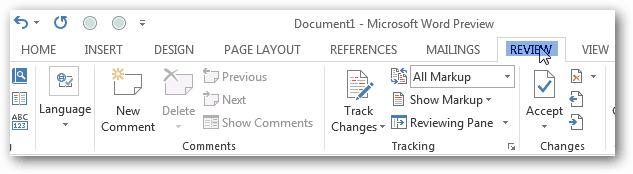
Velg deretter Beskytt og Begrens redigering-knappen.
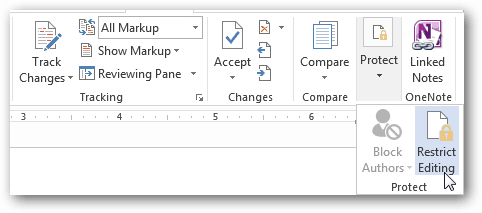
Formaterer begrensninger i Word 2013
Det er to forskjellige typer begrensninger somdu kan plassere på dokumentredigering. Den første innebærer stiler og formatering. Dette er de mindre begrensningene, og forhindrer bare endringer i hvordan et dokument ser ut. I formateringsbegrensningsvinduet er det mange forskjellige alternativer å velge mellom. For det meste er dette settet med begrensninger ikke veldig viktig.
Hvis du vil lære mer om stiler i Microsoft Word, vil dette korte og gratis Microsoft-kurset hjelpe deg.
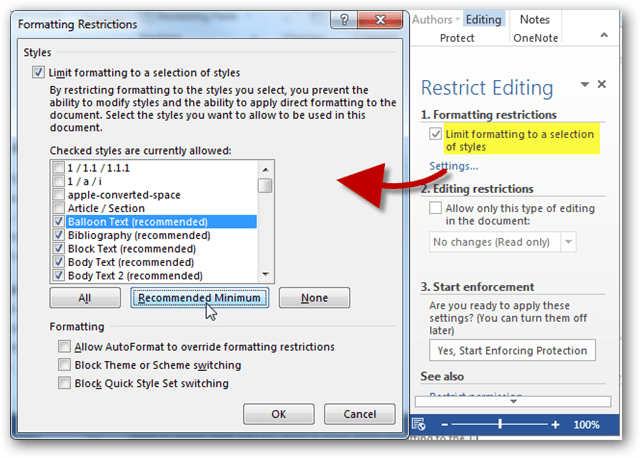
Redigere begrensninger i Word 2013
Den andre typen begrensning som du kan plasserepå Word-dokumenter er de relatert til generell redigering. Som sagt tidligere, for de fleste samarbeidsprosjekter er det ganske enkelt nok å håndheve "Sporede endringer." Imidlertid, hvis det er nødvendig, for eksempel når du jobber med en veileder, kan det være lurt å bare tillate kommentarer til et dokument. Og når du lager bedriftsdokumenter, kan det være lurt å bare la brukere legge til innebygde arkiverbare skjemaer. Under de mest ekstreme omstendigheter er det muligheten til å gjøre dokumentet skrivebeskyttet, og ingen endringer kan beholdes.
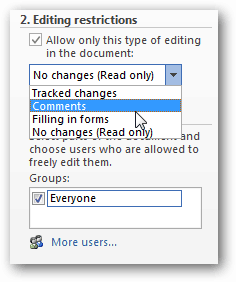
Når du har bestemt deg for hvilke begrensninger du vil bruke, klikker du på "Ja, begynn å håndheve beskyttelse" -knappen for å bruke denne sikkerheten på dokumentet.
Du blir bedt om å sette opp et passord, eller velge brukerautentisering.
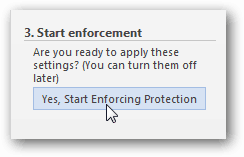
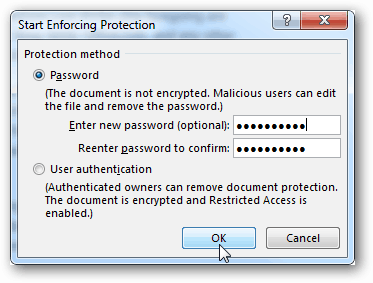
Passordruten er den enkleste måten å gå, ogSom et resultat vil begrensningsredigeringssidefeltet umiddelbart endres. I stedet for alternativer ser du hvilke tillatelser som er tillatt og en "Stopp beskyttelse" -knapp som lar deg skrive inn passordet og låse opp dokumentet.
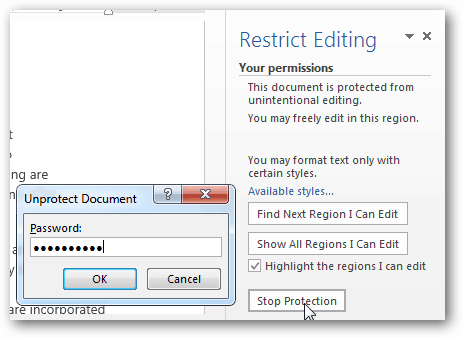
Hvis du velger brukerautentisering, vil du sannsynligvis se feilen:
Maskinen din er ikke konfigurert for Information Rights Management (IRM). Hvis du trenger å bruke IRM, logger du på Office eller kontakter administratoren din.
Dette kan løses ved å aktivere IRM pådatamaskin, og full dokumentasjon på den prosessen er tilgjengelig for det via technet. Dessverre kan instruksjonene på technet være litt forvirrende for den gjennomsnittlige brukeren - så følg med for en groovypost-guide om dette i nær fremtid.











Legg igjen en kommentar